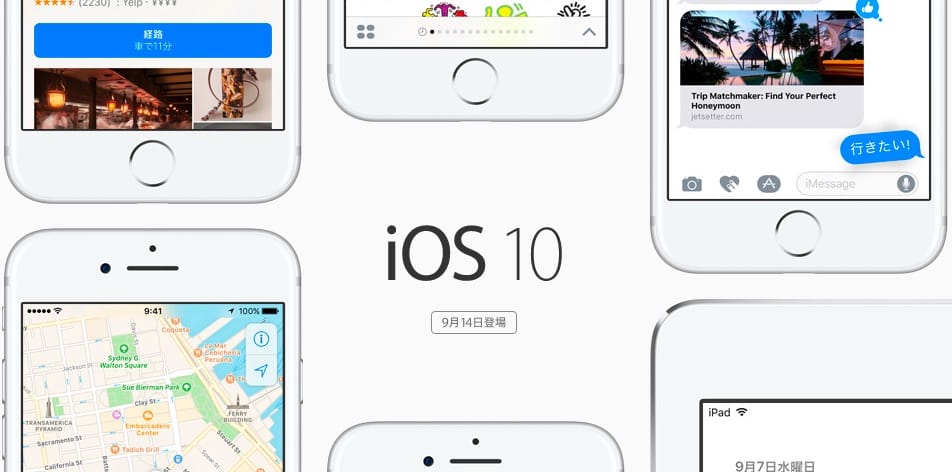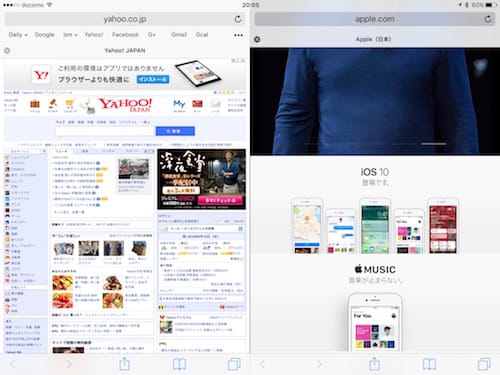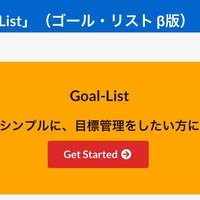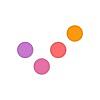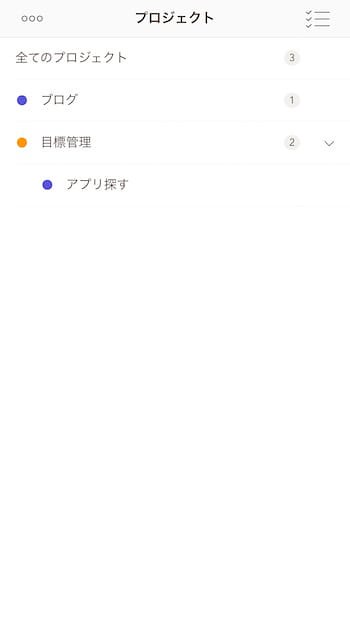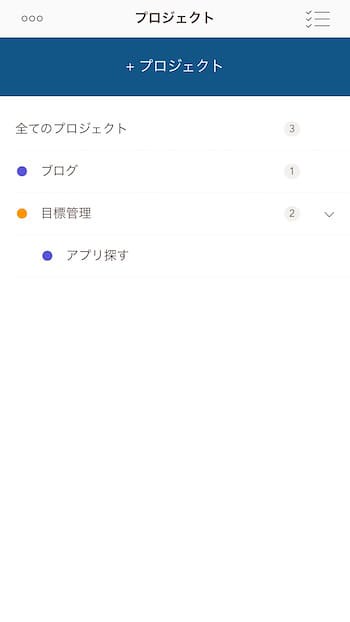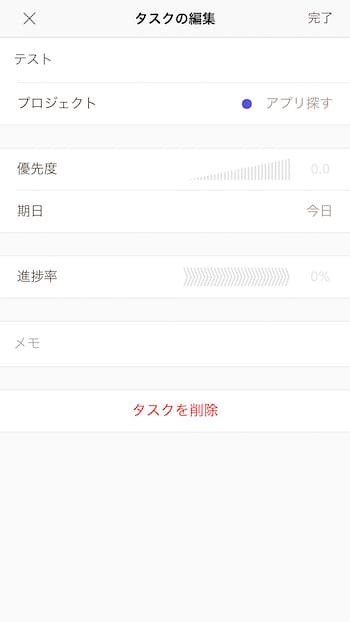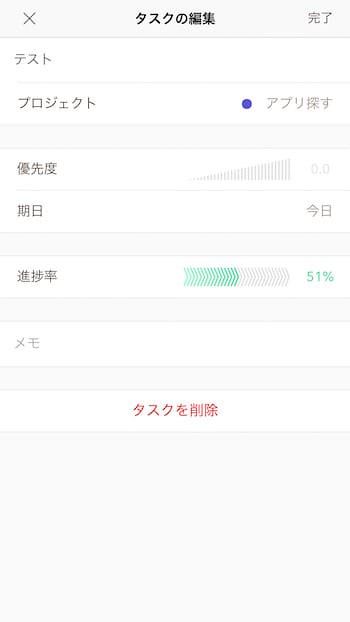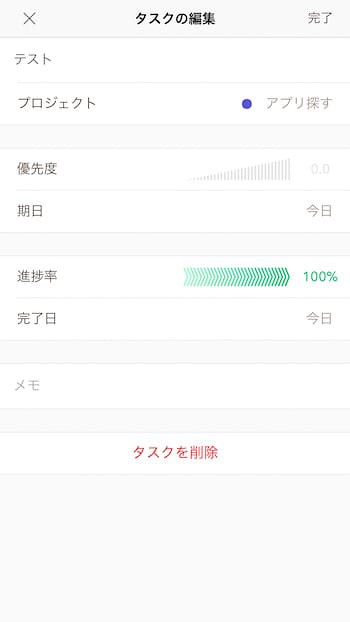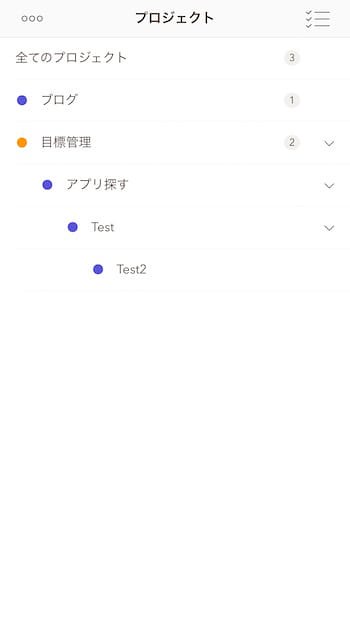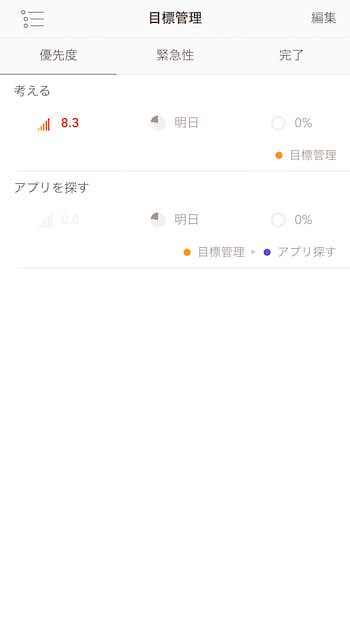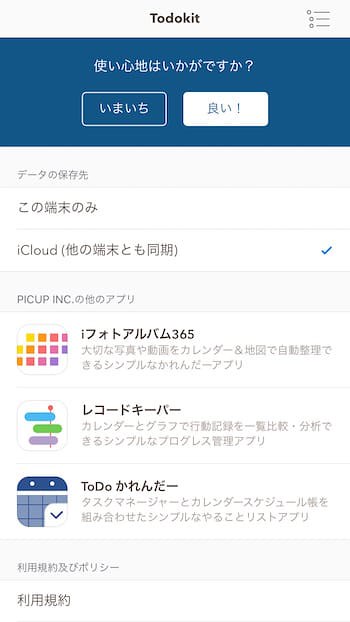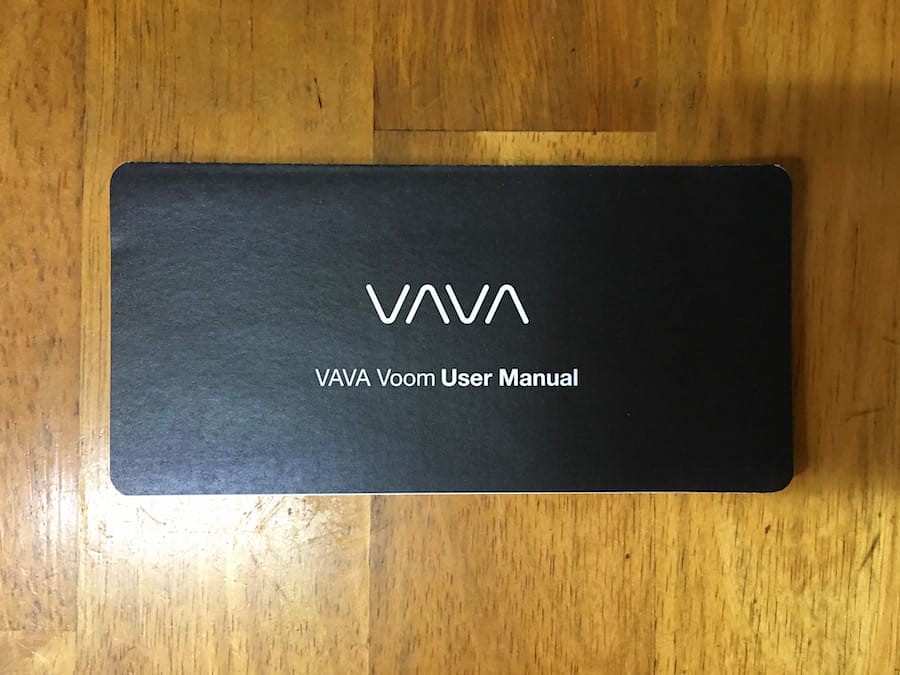iPad Pro 9.7インチとApple Pencilを使うようになって、約1カ月。iPadPro 9.7インチとApple Pencilを使うようになっての感想とレビュー記事を書いておこうと思います。
結論から書いておくと、想像以上に良い、2016年の個人的な買ってよかったものの一つになるかもと、まだ4月なのに思っています。
iPad Pro iPad ProのためのApple Pencil - Apple (日本)
ヤマダ電機
ビックカメラドコモオンラインショップ
ソフトバンクオンラインショップ
iPad Pro 9.7インチを購入、届きました。開封写真。ローズゴールド、Cellularモデル
iPad Pro 9.7インチのレビュー。Apple Pencilがいい!iPad Air 2とどちらがいい?

2016-04-28
iPad Pro 9.7インチとApple Pencilの組み合わせは「デジタルノート」【レビュー】
iPad Pro 9.7インチを購入した理由は、Apple Pencil
iPad Pro 9.7インチを購入した理由は、Apple Pencilが使えるからでした。それまでも、Jot Pro 2というスタイラスペンで、iPad Air 2を使っていました。
これは、これで快適です。ただ、反応がいまいちなところがないことはなく、絵は描けないというかどうも正確な感じではないというのがあります。iPadの操作ぐらいなら問題ないのですが、その先には行けない感じです。
ちなみに、iPad Proに、Ankerのガラス液晶フィルムを貼っています。いい感じです。

Anker 強化ガラス液晶保護フィルム iPad Pro 9.7 inch / iPad Air / iPad Air 2用 硬度9H 簡単取付 【18ヶ月保証】
- 出版社/メーカー: Anker
- メディア: エレクトロニクス
絵は描かないがApple Pencilが使いたかった
わたしは、絵やイラストをiPadProで描こうとは思っていません。そういう仕事もしていないですし、絵も趣味でもないので。
それでも、操作感が良くなったり、道具が変わることで何か変わりそうな感じがしていたので、iPad Pro 9.7インチとApple Pencilを購入しました。
Apple Pencilを購入、届きました。開封写真【iPad Pro】
iPad ProのためのApple Pencil - Apple (日本)
ペンで書いて考えるように、iPad Pro 9.7とApple Pencilで考える
スタイラスペンを使うようになって、紙のノートも改善できないかと、ノートの使い方も変えていたりします。そして今回、iPad Pro 9.7インチとApple Pencilを使って思ったことは、ペンを使って書きながら考えると、アイデアが出たり、まとまりやすいということです。
もともとそういうように、ノートと鉛筆を使っていました。
iPad Pro 9.7インチとApple Pencilを使うようになって、似たようなことに使うようになっています。まだ、完全にノートと鉛筆の置き換えにはならないとは思いますが、結構近いところにあるなと思います。
WordをApple Pencilで操作して、文字を書く
iPad Pro 9.7とApple Pencilを使って、一番変化を感じたのは、WordをApple Pencilで操作して、文字を書くということです。
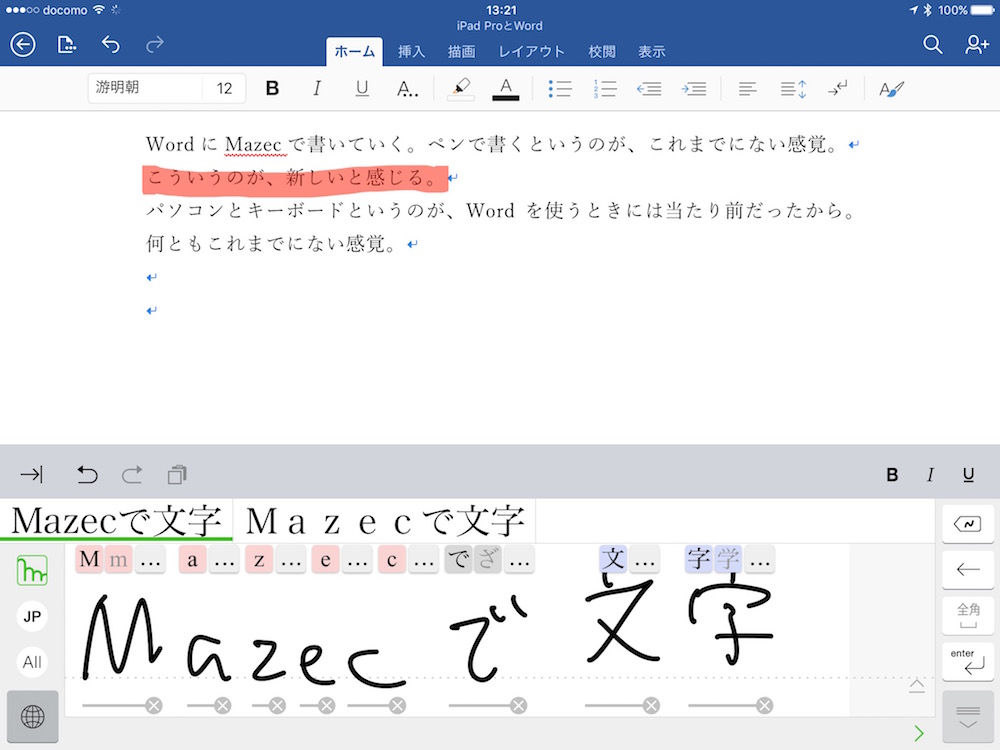
Mazecというアプリを使うと、文字をApple Pencilで書いて入力ができます。これは、スタイラスペンでも可能ですし、指でも可能です。ただ、やはり、Apple Pencilは認識率というのか、文字がスラスラ書ける感覚がありますね。早く書けて書きやすいです。Mazecは比較的汚い文字でも、認識してくれます。
書きやすいのでWordでMazec+Apple Pencilをよく使うようになりましたが、これが、これまでにはない感覚です。というのは、WordやExcelは、キーボードで操作するものというのが、やはりあります。画面とキーボードのセットで文字を書いていく、数字を入力する。こういうのがありますよね。
それが、Apple PencilとiPad Pro 9.7だと、キーボードではなく、ペンでWordを操作して、文字を入力していく。おそらく、Surfaceとペンの操作も似たような感じなのだろうと思います。そして、これは、パソコンのキーボードで入力するのとは違いますね。
iPad Pro 9.7とApple Pencilは、ノートと鉛筆のような感じで使える
感覚的な話なので、説明が少しむずかしいのですが、要は、自然な感じで、ノートに文字を書いていくのと似たような感じで、考えながらWordに書けるということです。
たぶん、キーボードで考えながら書いていくというのは、文字を頭の中のどこかでキーの配列に変換しているところがあると思います。それがなくて、鉛筆で自分が文字を書いている。そういう感覚に変わる。デジタルの「ノート」と「鉛筆」に近いと言えるでしょう。
もちろん、まったく同じというわけではないですが、iPad Pro 9.7とApple Pencil、かなり良い感じです。
「コンセプト」というアプリで図解する
また、最近、iPad Pro 9.7インチで、「コンセプト」という絵を描けるアプリを使って、図解することもあります。
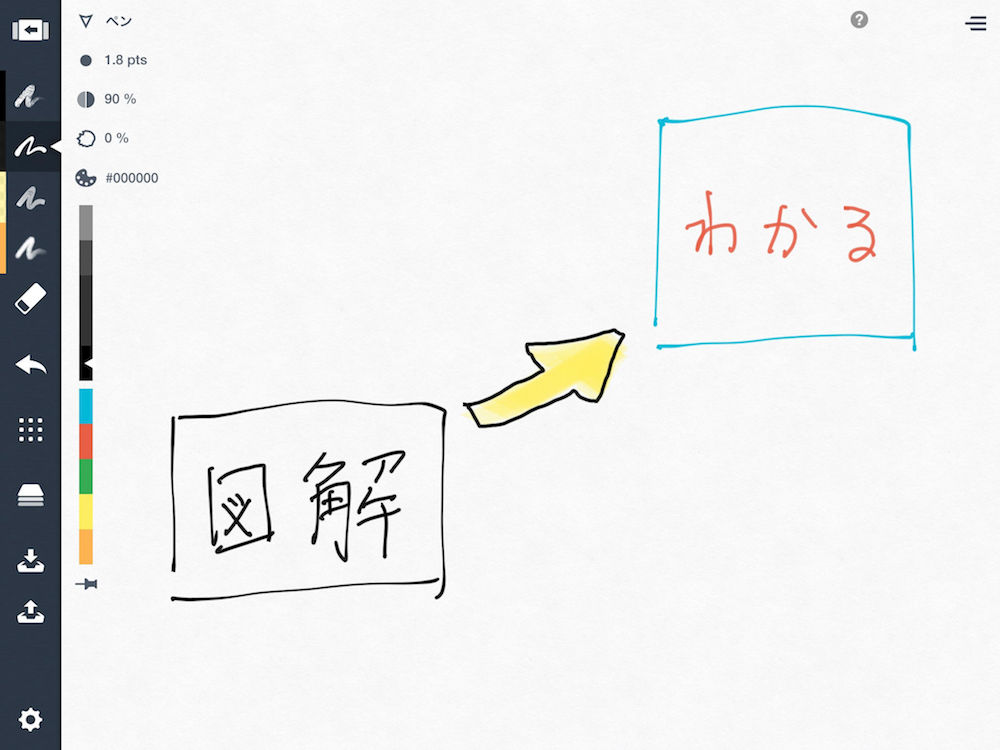
ササッと書けるので、すぐに伝わるというのはありますね。
この「コンセプト」というアプリは、絵も描けるというか、建築やイラストのためのアプリで、有料版では、描いたパーツを移動させたりすることも簡単にできたりして、いいです。
iPadで、手描きで描ける図解に使える、なかなかいい感じのアプリがなかったのですが、 この「コンセプト」はいいですね。
SIMフリーのiPad Pro 9.7インチのセルラーモデルで、どこでもネットも便利
あと、今回、iPad Pro 9.7インチのCellularモデルにしました。外出先でも、すぐにネットを使いたかったので。iPhoneがあれば、テザリングができるので、少し待てばいいです。でも、頻繁に使うなら、セルラーモデルが良いですね。
FREETELのSIM、FREETEL for iPhone/iPadをiPad Pro 9.7インチ SIMフリーモデルで使い始めました【格安SIM・MVNO】
FREETELのSIM、FREETEL for iPhone/iPadをSIMとして使っています。
速くて良いですね。あとは、アプリのダウンロードは、通信量としてかからないということなので、外出先でLTEを使って、アプリのアップデートをするのも安心ですし。
iPad Pro 9.7インチとApple Pencilの組み合わせは「デジタルノート」にできる
iPad Pro 9.7インチとApple Pencilは「デジタルノート」なのではないかと感じています。
iPadは、パソコンの置き換えというよりは、iPhoneが大きくなった感じですよね。できることが限られるということもあるのですが、操作はiPhoneと変わらないというのもありますし、画面が大きい以外だとこれといってスマホとほとんど変わらない。それは良いところでもありますが、せっかく画面が大きくなっても、画面以外では大差がない。それでいて、パソコンでできることができなかったりします。
これだと、スマホが大画面化している現在では、タブレットを使う人はなかなか増えない。こういうのはあると思います。
しかし、ペンが加わると、パソコンとは操作感などが違ってきます。
iPad Air 2から買い換える前は、そこまで変わらないかと思っていた
実は、iPad Air 2から買い換える前は、iPad Pro 9.7に変えてもそこまで変わらないかもなと思っていました。
それでも、Apple Pencilが操作感的には悪くはないというのは、実際にアップルストアなどで触ってわかっていました。 そして、セルラーモデルなら、ネットがどこでも使えるしと購入してみました。
思った以上に使っています。iPad Proがもう少し軽いと良いなとは思うのですが、まあそれは我慢できる範囲です。膝などに載せるというのもありでしょう。
iPad Pro 9.7にApple Pencilで書くのは「自然な感じ」
指で書くより、やはりペンで書くほうが、個人的には自然な感じがします。シャーペンやボールペンでこれまで書いてきたので、それに慣れているからでしょう。
Apple Pencilを持って、iPad Pro 9.7インチに書いていく。指で書くよりは自然だなと感じます。もちろん、これは個人差があるとは思いますし、指でiPadに「正確に」書けるなら指で良いのですが、そうではないですよね。 なので、iPad Pro 9.7とApple Pencilいいです。
改善して欲しい点もなくはない
Apple Pencilは、絵を描くことを前提にしているからか、iPad Proの画面の外から中にペンを動かして操作するということには対応していません。
画面の上からウィジェットや通知を表示させるとか、Safariで左側からスライドして前の画面に戻るなどはできないようです。こういうのは指でやるということでしょう。
これらもできると良いのですが、誤作動を防ぐためかできないようですね。まあ、指でやればよいでしょう。
iPhoneでもApple Pencilが使えたら「デジタルメモ帳」
iPad Pro 9.7をApple Pencilを使っていると、iPhoneでも使えたらいいのにと思います。そうなったら、iPhoneとApple Pencilで「デジタルメモ帳」になりますね。早く使えるようにならないかと楽しみにしています。
わたしがiPhoneを買った理由の一つが「デジタルメモ帳」にできないかというのがあったので、iPhoneでApple Pencilが使えたら、いいですよね。
Apple、13年ぶりの減収減益でiPhoneの販売が初の減少 - スマホウェブデジタル情報ブログ
Appleが13年ぶりの減収減益で、iPhoneの販売が急減しています。モデルチェンジを待っている人などもいると思います。Apple Pencilが使えたら、いいですよね。
Apple Pencil用にプラチナ デスクスタンド DPD1200がとてもいい ボールペンや万年筆用のペンスタンドのようです。ホテルのフロントや銀行の窓口などに置いているものと同じようなスタンドですね。
iPad ProのApple Pencilのスタンドにプラチナ デスクスタンド DPD1200がとてもいい。おすすめ - ビジョンミッション成長ブログ
このプラチナのデスクスタンドが、Apple Pencil立てとして、とてもいいです。
まとめ:Apple PencilとiPad Proがこんなに良いとは思っていなかった
絵を描くのに良いかどうかは、イラスト等は描かないのでわかりません。
しかし、買う前は、こんなにApple PencilとiPad Pro 9.7インチの組み合わせが良いとは思っていませんでした。アプリ次第のところはまだありますし、ペンよりも指のほうがいいという人もいると思います。
けれども、ノートとペンで考える。そういう人には、なかなか良いツールになった。デジタルノートにかなり近づいていますね。今回、そこまで期待していなかったiPad Pro 9.7インチとApple Pencilを1カ月使って思ったことです。Apple Pencilで操作すると、指で触らなくても良いので、液晶も汚れにくいですし、これまでとは違った新しい感覚でタブレットを使えるようになったので、iPad Pro 9.7とApple Pencilを購入して良かったです。
iPad Pro 9.7は、Wi-Fiモデルなら、66,800円(税別)からですね。これにApple Pencilが11,800円(税別)です。約8万円なので安くはないかもしれませんが、それだけの価値はあったなと、満足しています。
iPad Pro iPad ProのためのApple Pencil - Apple (日本)
ヤマダ電機
ビックカメラドコモオンラインショップ
ソフトバンクオンラインショップ
Apple Magic Keyboardを購入。Mac、iPadでタイピングが快適です【レビュー・感想】









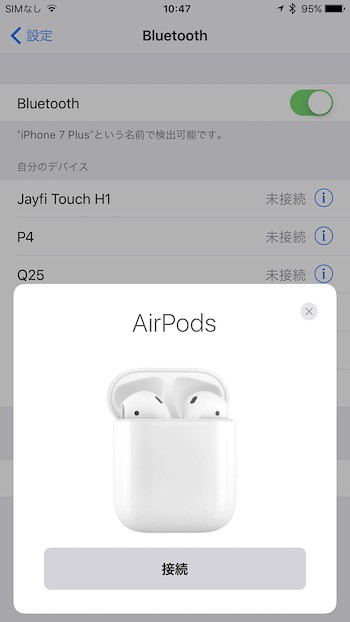


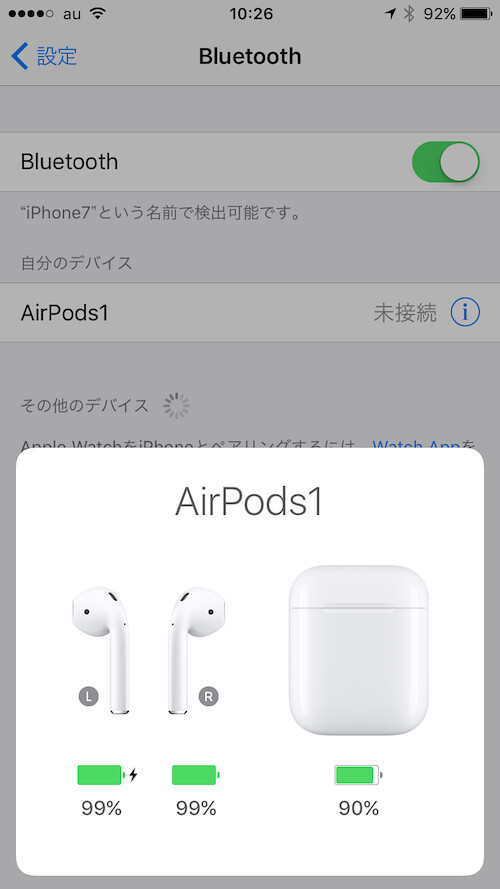
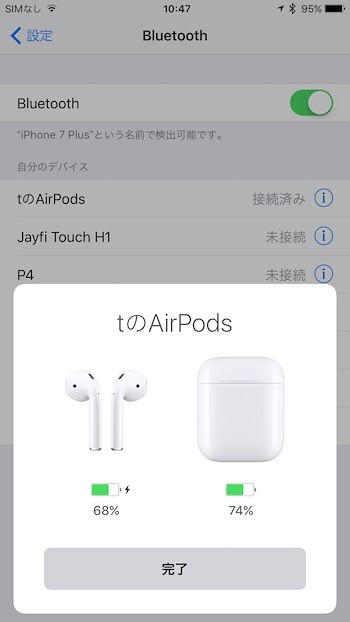

![【Spigen】 AirPods 用 ネックストラップ [ 落下防止 ケーブル ] iPhone7 / iPhone7 Plus イヤホン ストラップ (iPhone7 / 7 Plus, ホワイト) 【Spigen】 AirPods 用 ネックストラップ [ 落下防止 ケーブル ] iPhone7 / iPhone7 Plus イヤホン ストラップ (iPhone7 / 7 Plus, ホワイト)](https://images-fe.ssl-images-amazon.com/images/I/31o159CRpwL._SL160_.jpg)
![SoundPEATS Bluetooth イヤホン 高音質 apt-Xコーデック採用 防汗防滴 スポーツ仕様 外れにくい Bluetooth ヘッドホン ハンズフリー通話 CVC6.0ノイズキャンセリング ワイヤレス イヤホン [メーカー直販/1年保証付] Q12 ブラック SoundPEATS Bluetooth イヤホン 高音質 apt-Xコーデック採用 防汗防滴 スポーツ仕様 外れにくい Bluetooth ヘッドホン ハンズフリー通話 CVC6.0ノイズキャンセリング ワイヤレス イヤホン [メーカー直販/1年保証付] Q12 ブラック](https://images-fe.ssl-images-amazon.com/images/I/41ZaO9SXvTL._SL160_.jpg)









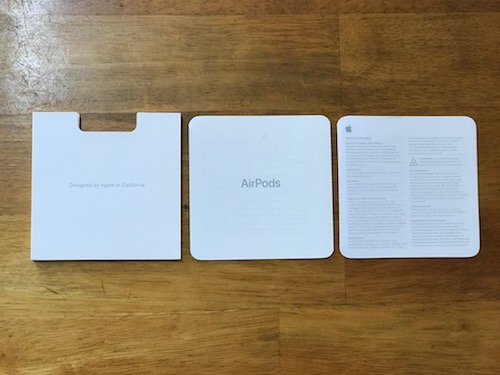
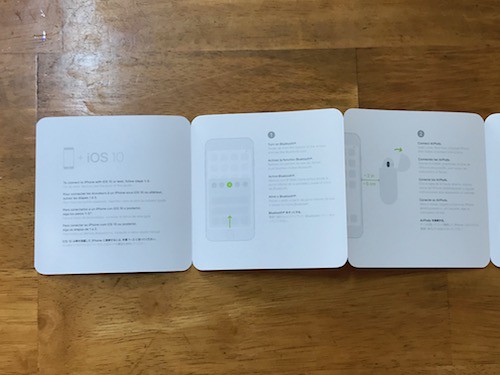
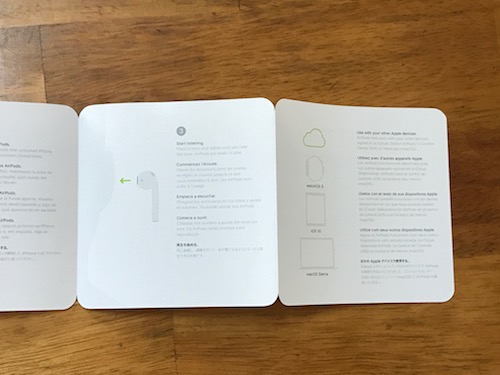








 [Blu-ray] 【早期購入特典あり】スター・ウォーズ/フォースの覚醒 MovieNEX [ブルーレイ+DVD+デジタルコピー(クラウド対応)+MovieNEXワールド](『ローグ・ワン/スター・ウォーズ・ストーリー』 劇場B2ポスター付) [Blu-ray]](https://images-fe.ssl-images-amazon.com/images/I/51EcN5TOyJL._SL160_.jpg)









![iPad Pro 9.7 ケース Poetic -[Clarity Series]- アップル 9.7型 アイパッド プロ 対応 [ウルトラスリム] [TPU製 ケース] Smart Keyboard 対応 Apple Pencil 収納スロット付き クリアグレー iPad Pro 9.7 ケース Poetic -[Clarity Series]- アップル 9.7型 アイパッド プロ 対応 [ウルトラスリム] [TPU製 ケース] Smart Keyboard 対応 Apple Pencil 収納スロット付き クリアグレー](https://images-fe.ssl-images-amazon.com/images/I/51A3zM5%2BOOL._SL160_.jpg)
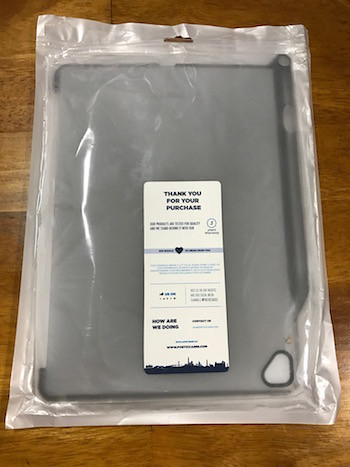
![iPad Pro 9.7 ケース Poetic -[Clarity Series]](https://farm6.staticflickr.com/5213/30027912982_aea13999a8.jpg)


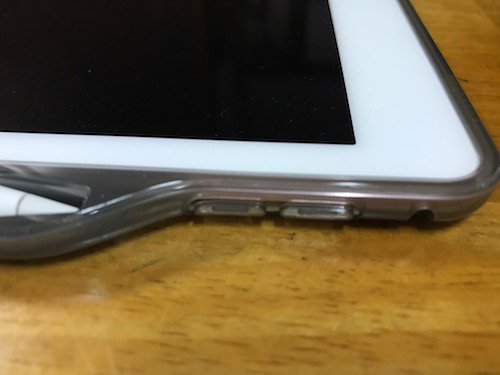

![iPad Pro ケース Poetic -[Clarity Series]- アップル 12.9型 アイパッド プロ 対応 [ウルトラスリム] [TPU製 ケース] Smart Keyboard 対応 Apple Pencil 収納スロット付き クリアグレー iPad Pro ケース Poetic -[Clarity Series]- アップル 12.9型 アイパッド プロ 対応 [ウルトラスリム] [TPU製 ケース] Smart Keyboard 対応 Apple Pencil 収納スロット付き クリアグレー](https://images-fe.ssl-images-amazon.com/images/I/51e6fYzPefL._SL160_.jpg)